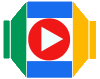Instalar R en Ubuntu Linux
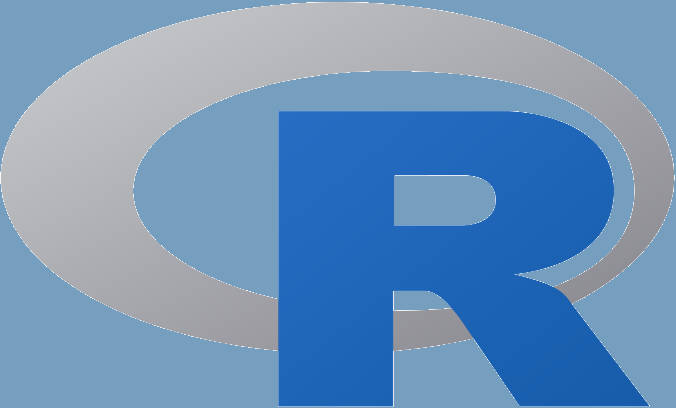
Empezamos una nueva serie de artículos donde hablaremos y veremos desde los conceptos básicos hasta los avanzados sobre el lenguaje R, el cual nos ayudara a trabajar con datos y obtener estadísticas sobre estos, como primer paso vamos a aprender a instalar R en nuestro sistema GNU Linux.
Que es R programming?
La definición utilizada en wikipedia es la siguiente.-
R es una implementación de software libre del lenguaje S pero con soporte de alcance estático. Se trata de uno de los lenguajes más utilizados en investigación por la comunidad estadística, siendo además muy popular en el campo de la minería de datos, la investigación biomédica, la bioinformática y las matemáticas financieras. A esto contribuye la posibilidad de cargar diferentes bibliotecas o paquetes con funcionalidades de cálculo y gráficas.
Instalación en entornos GNU Linux
Normalmente R se actualiza de forma constante, por tal motivo no siempre se encuentran las ultimas versiones estables en Linux, como primer paso vamos a añadir un repositorio externo el cual es mantenido por CRAN.
CRAN es una red de FTP y servidores web de todo el mundo que almacenan versiones idénticas y actualizadas de código y documentación para R.
Así que obtenemos la llave de confianza para asegurarnos de acceder a un repositorio confiable.-
1
sudo apt-key adv --keyserver keyserver.ubuntu.com --recv-keys E298A3A825C0D65DFD57CBB651716619E084DAB9
Recuerde que en sistemas GNU Linux es necesario dar permisos de super usuario para realizar diversas acciones.
Una vez obtenida la llave podemos añadir el repositorio de R, para sistemas Ubuntu 16.0X ingresa el siguiente comando.-
1
sudo add-apt-repository 'deb [arch=amd64,i386] https://cran.rstudio.com/bin/linux/ubuntu xenial/'
Para sistemas Ubuntu 17.0X ingresa este comando.-
1
sudo add-apt-repository 'deb [arch=amd64,i386] https://cran.rstudio.com/bin/linux/ubuntu artful/'
Ahora actualizamos los repositorios antes de pasar a la instalación.-
1
sudo apt-get update
Y empezamos a instalar R con el siguiente comando.-
1
sudo apt-get install r-base
Listo ya tenemos instalado R en nuestro sistema.
Acceder a la consola interactiva de R
Para empezar a realizar pruebas con R, debemos de ingresar a la consola interactiva, para hacerlo ejecutamos el siguiente comando.-
1
sudo -i R
Cuando ingresemos a la consola, veremos algo como esto, puede variar un poco dependiendo de la versión de R.-
1
2
3
4
5
6
7
8
9
10
11
12
13
14
15
16
17
R version 3.4.4 (2018-03-15) -- "Someone to Lean On"
Copyright (C) 2018 The R Foundation for Statistical Computing
Platform: x86_64-pc-linux-gnu (64-bit)
R es un software libre y viene sin GARANTIA ALGUNA.
Usted puede redistribuirlo bajo ciertas circunstancias.
Escriba 'license()' o 'licence()' para detalles de distribución.
R es un proyecto colaborativo con muchos contribuyentes.
Escriba 'contributors()' para obtener más información y
'citation()' para saber cómo citar R o paquetes de R en publicaciones.
Escriba 'demo()' para demostraciones, 'help()' para el sistema on-line de ayuda,
o 'help.start()' para abrir el sistema de ayuda HTML con su navegador.
Escriba 'q()' para salir de R.
>
Entre los comandos útiles puedes encontrar dos, para obtener ayuda acerca del uso de R y la consola.-
1
> help()
Para salir de la consola.-
1
> q()
Al usar el comando anterior, te pedirá si quieres guardar el estado de la consola para un uso posterior.-
1
> Save workspace image? [y/n/c]:
Conclusiones
Ahora que ha instalado R en su sistema, es tiempo de empezar a utilizar el lenguaje R, le recomiendo seguir la pista a este blog para que aprenda a trabajar con este lenguaje de estadística.
Que tengan feliz código.